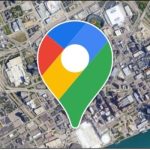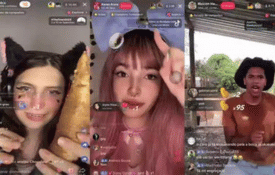다음 기능을 활성화하는 방법을 알아보세요. 여러 기기의 WhatsApp.
WhatsApp은 이 기능을 베타 버전으로 출시했습니다. 이 기능을 사용하면 최대 4개의 다른 장치에서 동일한 계정에 액세스할 수 있습니다.
이 기능을 "다중 장치"라고 하며 사용자가 설정을 통해 활성화할 수 있습니다.
이 기능은 Android 및 iOS 시스템(iPhone) 사용자가 사용할 수 있습니다.
이렇게 하면 다른 장치에서 동일한 계정에 액세스할 수 있습니다.
즉, WhatsApp 웹이나 휴대폰, 태블릿 앱을 통해 가능합니다.
따라서 기능을 활성화하려면 사용자는 소셜 네트워크 메뉴에서 "연결된 장치" 옵션에 액세스해야 합니다.
따라서 다음 항목에 액세스할 수 있습니다. 같은 WhatsApp 여러 장치에서 동시에.
하지만 새로운 기능을 사용하려면 사용자는 Android 또는 iOS(iPhone)의 WhatsApp 베타 버전을 사용해야 합니다.
새로운 기능을 활성화하는 방법 알아보기
먼저, 계좌번호와 기기의 유효성을 확인해야 합니다.”기본”라고 말하면 새로운 장치가 연결됩니다.
또한 베타 버전의 애플리케이션을 사용해야 한다는 요구 사항이 있습니다.
그러나 현재 WhatsApp 베타 채널은 기계적 인조 인간 그것은 아이폰 OS (iPhone)은 신규 사용자에게 폐쇄됩니다.
마찬가지로, 이 버전을 사용하려는 사람들을 위한 새로운 공간의 정확한 날짜는 없습니다.
단, 베타 버전에서는 관심자로 등록하실 수 있습니다.
이 버전이 이미 활성화되어 있는 경우 아래 단계에 따라 새 기능을 활성화해야 합니다.
시작하기 전에 왓츠앱 당신의 스마트폰에서.
다음으로 '추가 옵션'이 표시된 점선 메뉴를 클릭하세요.
그런 다음 옵션에서 "연결된 장치", 클릭하세요 "여러 기기(베타)“.
새로운 기능에 대한 일부 정보에 액세스할 수 있습니다.
또한 이 리소스의 한계도 제시합니다.
또한 읽어보세요:
루틴을 구성하는 응용 프로그램입니다.
Pixar 필터를 사용하여 동영상을 만드는 방법(만화)
이러한 제한 사항은 테스트 단계에 있기 때문에 발생합니다.
화면 하단에서 '베타 참여' 버튼을 탭하세요.
저는 “계속”을 누르세요.
활성화를 확인하기 위해 화면 상단에 "베타에 참여하셨습니다"라는 메시지가 표시됩니다.
완료하려면 왼쪽 상단에 있는 '뒤로' 버튼을 탭하세요.

이 절차를 수행할 때 "연결된 장치" 옵션은 비어 있습니다.
장치를 다시 연결해야 하기 때문입니다.
여러 장치에서 WhatsApp 연결
따라서 WhatsApp 웹이나 PC용 메신저 앱을 통해 장치를 연결하려면 다음 표준 절차를 따르세요.
휴대폰에서 앱을 열 때 '기기 연결'을 탭하고 지문으로 잠금을 해제하세요.
그런 다음 PC 화면에서 QR 코드를 스캔하기만 하면 됩니다.
"다중 장치(베타)" 기능을 입력하면 WhatsApp 웹 및 데스크톱 응용 프로그램에 "베타"라는 단어가 표시됩니다.
활성화 설정은 Android 및 iOS(iPhone) 시스템에서 동일합니다.
휴대폰에서 다중 장치 기능을 비활성화하고 싶으면 어떻게 하나요?
기능을 비활성화하는 방법은 기본적으로 활성화하는 방법과 동일합니다.
이렇게 하려면 휴대폰에서 앱에 액세스하고 화면 오른쪽 상단에 있는 세 개의 점을 클릭하세요.
연결된 장치 및 여러 장치(베타)를 클릭합니다.
완료하려면 "베타 버전 나가기" 옵션을 클릭하세요.
확인하려면 앱 왼쪽 상단에 있는 계속 및 돌아가기를 클릭하세요.
준비가 된! 이렇게 하면 계정에 연결된 장치 목록이 비어 있게 됩니다.
이제 사용법을 아셨죠? 같은 WhatsApp 어떤 트릭도 필요 없이 다른 장치에서.